vscode调试jupyter单元格的核心步骤是:①安装“python”和“jupyter”扩展;②打开.ipynb文件并选择内核;③在代码行设置断点;④点击“调试单元格”按钮启动调试器;⑤使用调试面板查看变量、执行代码、控制执行流程。其独特优势在于无缝集成、直观的调试ui、支持多环境内核、保持单元格状态连续调试。易被忽视的技巧包括:①使用条件断点精准定位问题;②利用日志点非中断式输出变量值;③使用%debug命令进行事后调试;④配置justmycode以调试第三方库;⑤注意单元格状态依赖性。针对复杂项目的高效调试策略包括:①模块化代码并自动重载;②结合测试驱动快速定位问题;③善用日志和可视化辅助调试;④使用远程调试连接服务器或容器环境。掌握这些方法能显著提升调试效率,优化数据科学开发流程。

在VSCode里调试Jupyter单元格,其实比很多人想象的要直接得多。它不是什么黑魔法,而是VSCode内置的Jupyter扩展提供的一项核心功能,允许你像调试普通Python脚本那样,在交互式环境中设置断点、检查变量、单步执行,整个过程流畅且直观。

在VSCode中实现Jupyter单元格调试,核心步骤其实很清晰,并没有太多花哨的设置。
首先,确保你的VSCode里安装了“Python”和“Jupyter”这两个官方扩展,这是基础。接着,打开你的.ipynb文件,选择一个合适的Python内核。你会发现每个单元格的左侧或右上方,通常会有一个小小的调试图标,或者当你把鼠标悬停在代码行号旁边时,会出现红点让你设置断点。

在你想要调试的代码行设置一个或多个断点。然后,点击单元格上方的“调试单元格”按钮(通常是一个小虫子图标,或者写着“Debug Cell”)。VSCode会启动调试器,当程序执行到你设置的断点时,它就会暂停下来。这时,你就可以在左侧的调试面板中查看变量、调用堆栈,在调试控制台中执行代码,或者使用调试工具栏进行单步跳过、单步进入、继续执行等操作。整个流程和调试常规Python脚本几乎无异,但却是在Jupyter的交互式上下文中进行的。
VSCode在Jupyter调试上的独特优势体现在哪里?
在我看来,VSCode在Jupyter调试上的独特优势,首先在于它那几乎无缝的集成体验。你不需要离开编辑器,也不用启动额外的IDE或工具,所有的调试操作都直接发生在你的Jupyter Notebook界面里。这种一体化的工作流,极大地减少了上下文切换的开销,尤其是在你需要在代码和数据之间频繁跳转时,效率提升非常明显。
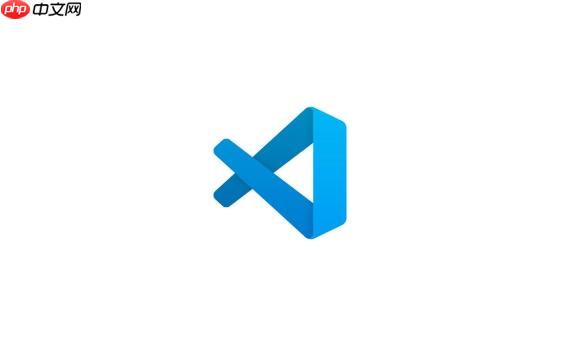
其次,它的调试UI非常强大且直观。左侧的变量面板能实时显示当前作用域内的所有变量及其值,无论是简单的数值还是复杂的DataFrame、Numpy数组,都能以友好的方式呈现。这比在Jupyter原生环境中反复打印变量要高效得多。调用堆栈、监视表达式、断点管理这些功能也一应俱全,让你可以深入代码的执行路径,追踪问题的根源。
再者,VSCode的Jupyter调试支持多种内核,这意味着无论你是使用Anaconda环境,还是虚拟环境,亦或是Docker容器内的Python环境,只要能被VSCode识别并连接,你就能对其进行调试。这种灵活性,对于那些在不同项目中使用不同环境的开发者来说,简直是福音。而且,它允许你只调试一个单元格,或者从头开始调试整个笔记本,这在测试特定功能或复现bug时非常有用。它甚至能保持单元格之间的状态,这意味着你可以在一个单元格里运行一些初始化代码,然后在另一个单元格里设置断点调试,而不用担心状态丢失。
调试Jupyter单元格时,有哪些易被忽视但至关重要的技巧?
在调试Jupyter单元格时,有些小技巧虽然不显眼,但用好了能极大地提升效率,避免一些不必要的困扰。
一个常常被忽略但极其有用的功能是条件断点。有时候,我们只关心某个变量达到特定值时的行为,或者某个循环迭代到特定次数时的情况。这时,你可以在断点上右键,选择“编辑断点”,然后添加一个条件表达式。比如,你只想在i == 100时暂停,或者当len(data) 时才触发。这能让你直接跳过大量无关的执行,直达问题核心。
# 示例:设置条件断点
for i in range(200):
if i % 10 == 0:
print(f"Current i: {i}") # 在这里设置条件断点,条件为 i == 100
# 更多代码...另一个是日志点(Logpoints)。如果你不想每次都暂停执行来查看变量值,但又想知道某个变量在特定时刻的值,日志点是完美的选择。它会在不暂停程序的情况下,将你指定的表达式值输出到调试控制台。这就像是临时的print语句,但你不需要修改代码,也不用重新运行单元格。
%debug这个Jupyter魔术命令在调试时也很有用。当你的单元格执行过程中出现未捕获的异常时,你可以在新的单元格中输入%debug并运行,它会立即把你带入到异常发生时的调试模式,你可以检查变量、回溯堆栈,进行事后调试。这对于那些突发性的、难以复现的错误尤其有效。
还有一点,关于justMyCode设置。默认情况下,VSCode的调试器会跳过外部库的代码,只调试你自己的代码。这在大多数情况下是好的,但如果你怀疑问题出在某个第三方库的调用上,或者想深入理解库的内部实现,你需要在launch.json(如果你的项目有)或VSCode的设置中,将"justMyCode"设置为false。这样,你就可以单步进入到库的源码中进行调试了。不过,这通常会导致调试过程变得非常冗长,需要谨慎使用。
最后,要时刻记住Jupyter单元格的状态依赖性。调试一个单元格时,它的执行环境会受到之前已运行单元格的影响。如果你在调试过程中修改了前面单元格的代码并重新运行,可能会改变后面单元格的执行结果,甚至引入新的问题。所以,在调试复杂逻辑时,有时需要清空所有输出并从头运行,以确保调试环境的纯净。
面对复杂的Jupyter项目,如何构建更高效的调试策略?
对于复杂的Jupyter项目,单纯依靠断点和单步调试往往显得力不从心。这时,我们需要构建一个更系统、更高效的调试策略。
首先,模块化是王道。将那些可复用、逻辑独立的函数和类,从Jupyter单元格中提取出来,放到独立的.py文件中。在Jupyter中,你可以通过%load_ext autoreload和%autoreload 2来自动重新加载这些模块,这样你在修改.py文件后,Jupyter单元格中引用的代码也会自动更新,无需重启内核。这样做的好处是,你可以针对这些独立的模块编写单元测试,或者在VSCode中直接调试这些.py文件,而不是在复杂的Jupyter环境中进行,大大简化了调试的复杂度。
其次,结合测试驱动的思维。即使是数据探索项目,也可以为关键的数据处理步骤或算法逻辑编写小型、针对性的测试单元。这些测试不一定是严格的单元测试框架,可以是简单的断言语句,或者输出特定中间结果的代码块。在调试时,你可以先运行这些测试单元格,快速定位到哪个环节出了问题,而不是盲目地从头到尾调试整个笔记本。
再者,善用日志和可视化。在复杂的项目中,仅仅依靠调试器查看变量有时不够直观。在关键的数据处理环节加入详细的日志输出(比如使用Python的logging模块),或者利用Matplotlib、Seaborn等库对中间数据进行可视化。当程序执行到某个阶段时,通过日志和图表,你可以更快速地理解数据流向和状态变化,从而缩小问题范围。这是一种“软调试”的方法,它不中断执行,但提供了丰富的信息。
最后,考虑远程调试。如果你在远程服务器或Docker容器中运行Jupyter内核,VSCode也支持连接到这些远程内核进行调试。虽然设置上会稍微复杂一些,但这对于处理大型数据集或需要特定硬件环境的项目来说,是不可或缺的能力。它允许你在本地熟悉的VSCode环境中,调试远程机器上的代码,极大地提升了开发效率。
总而言之,Jupyter单元格调试在VSCode中已经非常成熟和强大。掌握这些技巧,并结合良好的编码习惯,能让你在数据科学和机器学习的探索之路上,少走很多弯路。






























